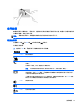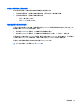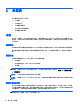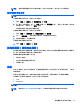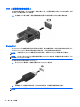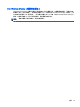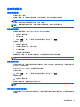User Guide-Windows 7
設定電源選項
使用省電狀態
出廠時已啟用「睡眠」。
當啟動「睡眠」時,電源指示燈會閃爍,並且清除畫面。您的工作會儲存至記憶體。
注意: 為了降低音訊和視訊效能下降、喪失音訊或視訊的播放功能,或者遺失資訊的風險,請勿在讀
取或寫入光碟或外接式多媒體記憶卡時,起始「睡眠」。
附註: 當電腦處於睡眠狀態時,您無法啟動任何網路連接,或執行任何電腦功能。
起始和結束睡眠
當電腦的電源開啟時,您可以利用下列任何一種方式起始睡眠:
●
短暫按下電源按鈕。
●
闔上顯示器。
●
選取「開始」,按一下「關機」按鈕旁邊的箭頭,然後按一下「睡眠」。
若要結束「睡眠」
●
短暫按下電源按鈕。
●
如果顯示器是闔上的,可將它打開。
●
按下鍵盤按鍵。
●
在觸控板上點選或滑動。
當電腦結束「睡眠」時,電源指示燈會亮起,而且電源會返回到您停止時的畫面。
附註: 如果您已設定電腦要在喚醒時要求密碼,則必須輸入 Windows 密碼,電腦才會回到該畫面。
起始和結束休眠
系統的原廠設定為:當使用電池電源或外部電源時,閒置一段時間後,就會起始休眠,或者電池電力嚴
重不足時,也會起始休眠。
您可以在 Windows「控制台」變更電源設定和逾時。
若要起始休眠
▲
選取「開始」,按一下「關機」按鈕旁邊的箭頭,然後按一下「休眠」。
若要結束休眠:
▲
短暫按下電源按鈕。
電源指示燈會亮起,會重新顯示停止時的工作。
附註: 如果您已經設定在喚醒時需要輸入密碼,則必須輸入 Windows 密碼,工作才會重新顯示在螢
幕上。
使用電源計量器和電源設定
電源計量器位於工作列最右側的通知區域中。 電源計量器可讓您快速存取電源設定,以及檢視剩餘的電
池電量。
設定電源選項 29